當前位置:首頁 > 幫助中心 > 光影精靈4如何用U盤裝系統(光影精靈4怎么用U盤裝系統)
光影精靈4如何用U盤裝系統(光影精靈4怎么用U盤裝系統)
光影精靈4如何用U盤裝系統?光影精靈4是一款備受歡迎的游戲筆記本,但是有時候我們可能需要重新安裝系統或者更換硬盤,這時候就需要用到U盤來裝系統。U盤裝系統相比于光盤裝系統更加方便快捷,而且U盤的存儲容量也越來越大,可以容納更多的系統安裝文件。那么,光影精靈4如何用U盤裝系統呢?下面就讓我們一起來了解一下光影精靈4怎么用U盤裝系統吧。
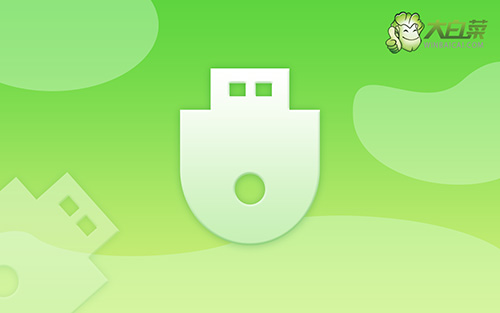
光影精靈4如何用U盤裝系統
第一步:制作u盤啟動盤
1、首先,根據自身的需要,下載合適的大白菜U盤啟動盤制作工具版本。
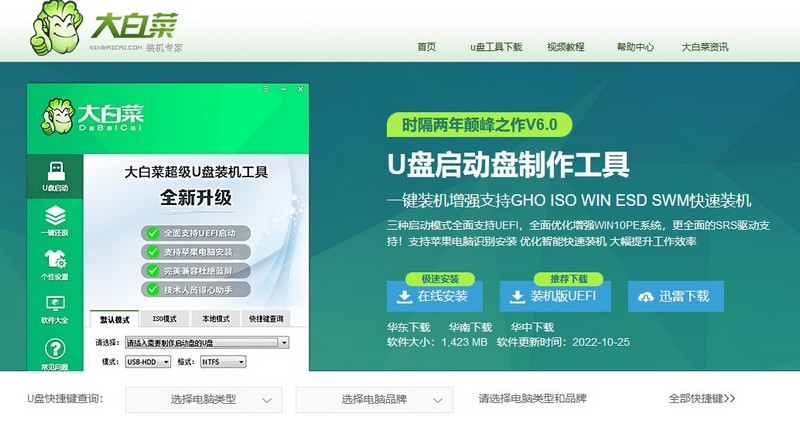
2、解壓并打開u盤啟動盤制作工具,默認設置,點擊一鍵制作成usb啟動盤。
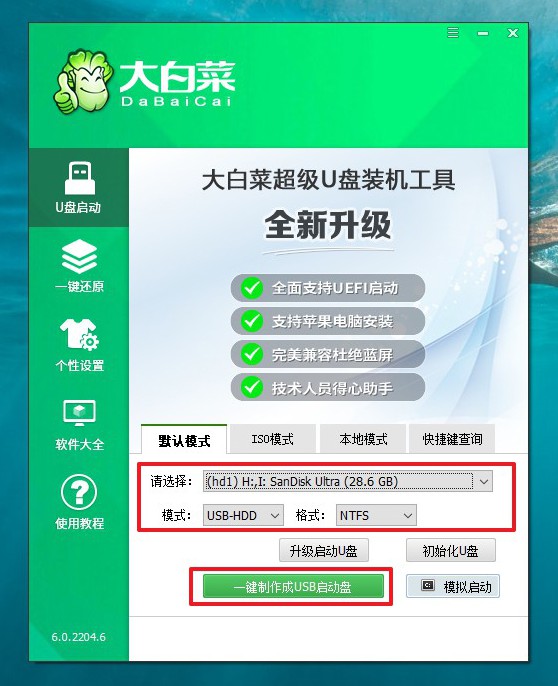
3、接著,就可以下載Windows鏡像系統到U盤啟動盤了。
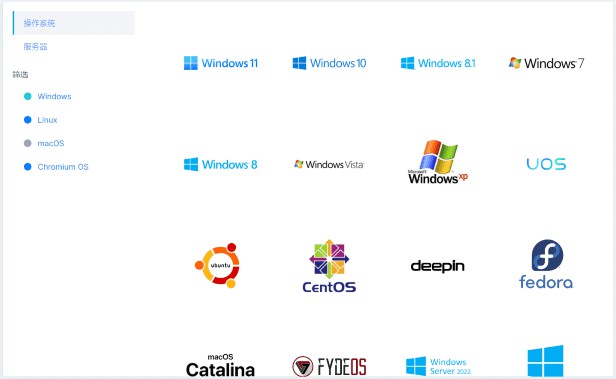
第二步:設置u盤啟動電腦
1、后續操作需要使用u盤啟動快捷鍵,請提前查詢電腦對應的快捷鍵,方便操作。
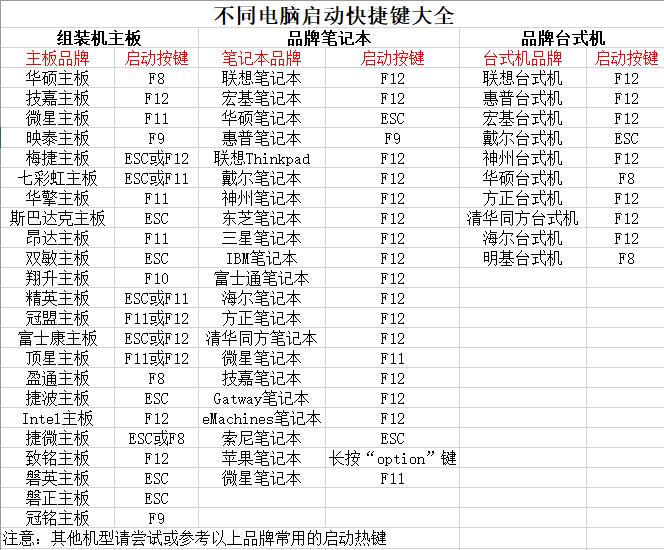
2、u盤啟動盤接入電腦并重啟,出現開機畫面,就迅速按下快捷鍵,在設置界面選中U盤,按下回車。
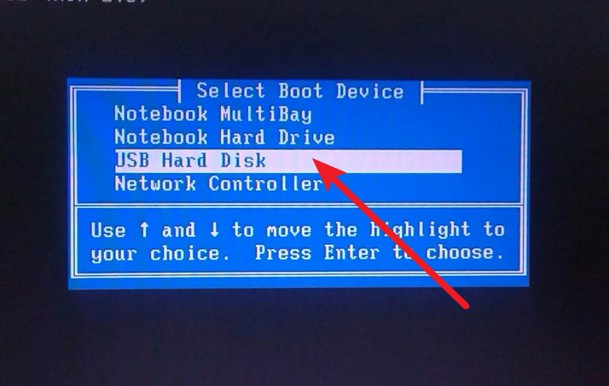
3、按下回車之后,稍等片刻,即可進入大白菜主菜單,選擇【1】選項并回車就可進入winpe桌面。
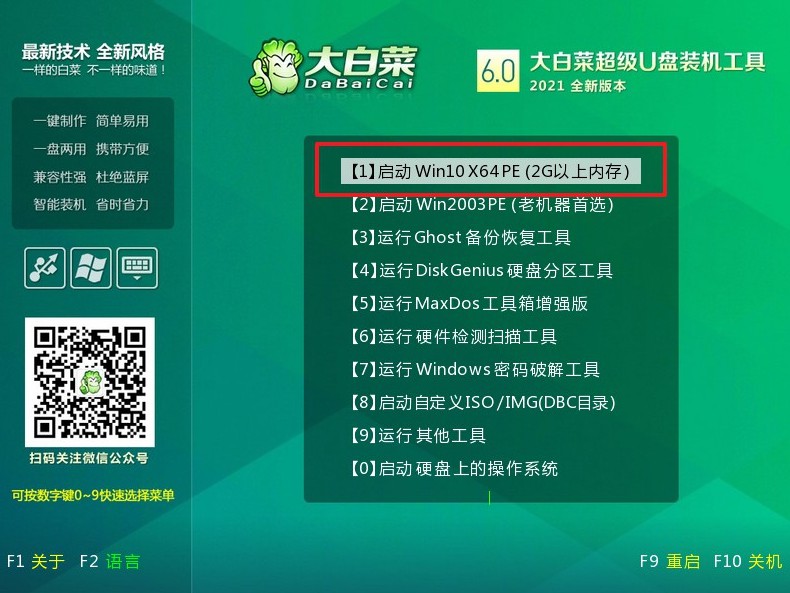
第三步:u盤啟動盤裝win10
1、首先,打開一鍵裝機工具,瀏覽并選中系統鏡像,將系統安裝在C盤,點擊“執行”。
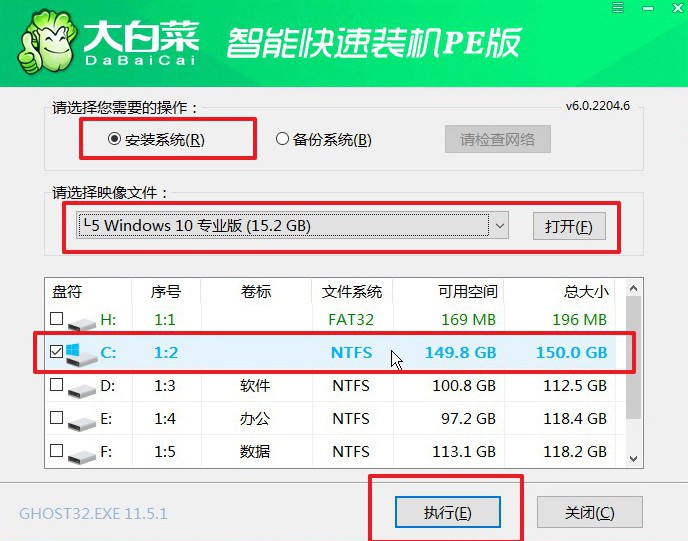
2、接著,大白菜裝機軟件就會彈出還原設置頁面,默認選項,點擊“是”即可。
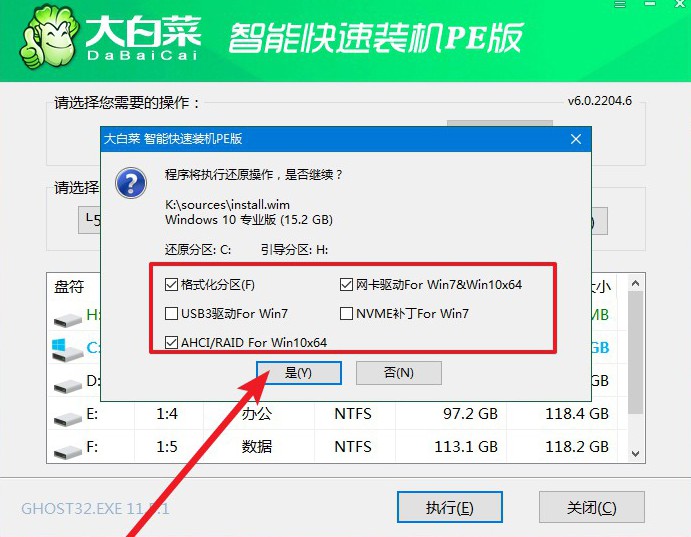
3、如圖所示,在新界面中勾選“完成后重啟”,之后在電腦第一次重啟時,移除u盤啟動盤。
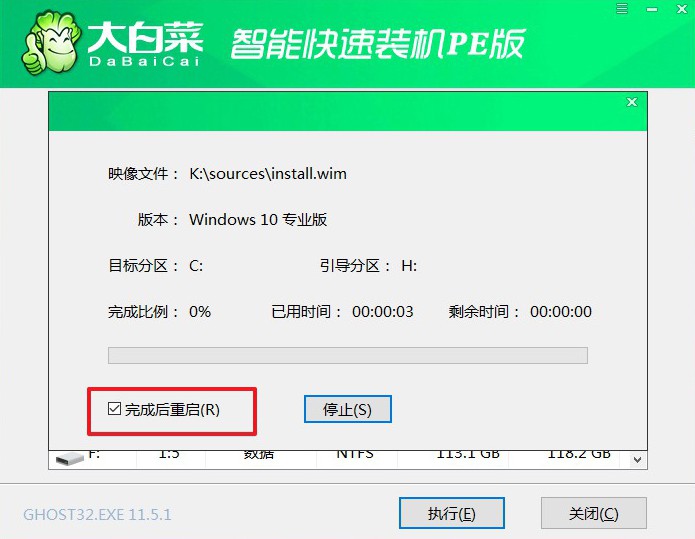
4、裝機軟件會自行進行后續的操作,注意保持電腦不斷電,等待Win10系統安裝完成。

通過以上的步驟,我們就可以成功地學會了光影精靈4怎么用U盤裝系統。當我們需要重新安裝系統或者更換硬盤時,使用U盤來裝系統是一個非常不錯的選擇。它不僅方便快捷,而且還能容納更多的系統安裝文件。希望以上的步驟能夠幫助你成功地給光影精靈4來個大換血,讓它在新系統下煥發出更加絢麗的光芒!

